iPhone Xで動かないアニメーションの壁紙を修正
ライブ壁紙は「アニメーション化されません」というメッセージはiPhone Xユーザーの間で一般的な問題になり、多くのユーザーを苛立たせるものです。本当に美しいアニメーション画像をiPhoneの壁紙として設定したいが、アニメーション化されない場合は、以下の解決策を試してください。
これらのヒントは、iPhone X / 8でライブ壁紙が機能しないという問題を解決できるはずです。そうすれば、壁紙がクールなアニメーションで戻ってきます。
方法1:iPhoneを再起動する
iPhoneを再起動すると、多くの問題が解決しますアニメーションの壁紙が機能しないだけではありません。これは、デバイスで問題が発生したときに最初に行うことです。デバイスの電源をオフにし、数秒後に再びオンにするだけです。
- デバイスにある電源ボタンを使用して、iPhone Xの電源を切ります。
- 電話の電源が完全に切れたら、電源ボタンを押して数秒後に元に戻します。
- 電話が再起動します。

電話が起動すると、デバイスでライブ壁紙が正常に機能していることがわかります。このソリューションは多くのユーザーにとってうまく機能しているので、あなたにとってもうまくいくはずです。
方法2:iPhoneで低電力モードをオフにする
新しいiPhoneにはLowと呼ばれる機能が含まれていますiPhone Xのバッテリーを節約するのに役立つ電源モード。これは、ライブ壁紙に問題を引き起こす可能性があるため、機能をオフにして、ライブ壁紙が機能するかどうかを確認することをお勧めします。
- iPhone Xの[設定]メニューを開き、[バッテリー]というオプションをタップします。
- [バッテリー設定]画面で、[低電力モード]という機能をオフにします。


デバイスでこの機能が無効になったので、デバイスでiPhone Xのライブ背景が動かないという問題を取り除くことができました。壁紙がデバイス上でアニメーションを開始します。
方法3:iPhone Xで通常の静止画の壁紙を使用する
一部のユーザーは、静止画像を壁紙として設定してからライブ壁紙を使用することで問題を解決することをお勧めします。以下にその方法を示します。
- iPhoneの[設定]メニューを開き、[壁紙]に移動します。
- [新しい壁紙を選択]をタップして、iPhone Xの壁紙として静止画像を選択します。
- 静止画像を選択したら、戻って、デバイスの壁紙としてライブ画像を選択します。


これで、ライブ壁紙がiPhoneで正常に機能するようになります。
それでも問題が解決せず、ライブ壁紙がiPhone Xのロック画面で機能しない場合は、アプリを使用してデバイスのオペレーティングシステムを修復することをお勧めします。
方法4:iPhone X / 8のOSを修復する
上記のいずれの方法でもうまくいかない場合は、iPhone Xのオペレーティングシステムに問題がある可能性があります。これは、以下の手順を使用して電話のOSを修復することで簡単に解決できます。
- ReiBoot Webサイトにアクセスして、コンピューターにアプリをダウンロード、インストール、起動します。 iPhoneがコンピューターに接続されていることを確認します。
- アプリが起動したら、「すべてのiOSスタックを修正」というオプションをクリックします。
- アプリでiPhone Xの修復が必要であることがわかった場合、画面に次のように表示されます。ここで[今すぐ修正]をクリックする必要があります。
- 画面上の指示に従って、お使いのデバイスの最新ファームウェアをコンピューターにダウンロードします。
- ファームウェアのダウンロードが完了したら、[修復の開始]をクリックして、iPhoneデバイスの修復を開始します。
- iPhoneが修復されると、画面に次のように表示されます。デバイスのOSが修正され、デバイスが正常に動作するようになったことを確認します。




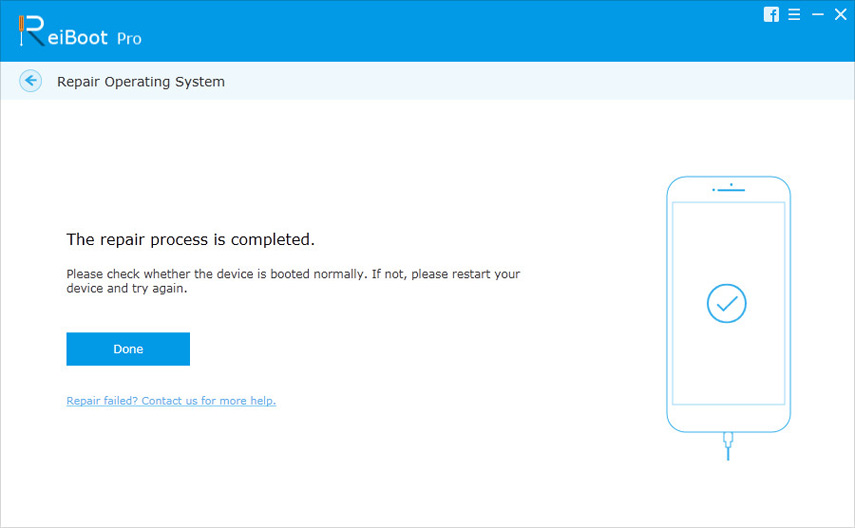
iPhoneのオペレーティングシステムが正常に修復され、デバイスでライブ壁紙が機能しないという問題は発生しなくなります。
上記のガイドがあなたが取り除くのに役立つことを願っていますiPhone Xのライブ壁紙がデバイスで機能しない問題。また、ReiBootなどのアプリを使用すると、他のソリューションが機能しない状況が発生した場合でも、お使いの携帯電話のオペレーティングシステム全体を修復するのは非常に簡単です。







![[解決した問題] iPhone 6 / 6sが赤い電池画面に張り付く](/images/iphone-fix/issue-solved-iphone-66s-stuck-on-red-battery-screen.jpg)

